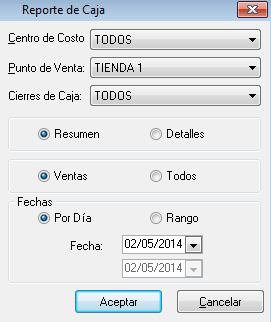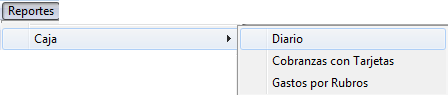Diferencia entre revisiones de «FacilPOS/Reportes/Caja»
(Página creada con «== '''Diario''' == right En la Barra de Títulos del Menú Principal del Sistema hacer clic sobre el titular Reportes, luego en “Caja” donde ...») |
m (Protegió «FacilPOS/Reportes/Caja» ([Editar=Solo permitir administradores] (indefinido) [Pueden trasladar=Solo permitir administradores] (indefinido))) |
||
| (3 revisiones intermedias por el mismo usuario no mostrado) | |||
| Línea 2: | Línea 2: | ||
[[Image:Cajadiario.png|right]] | [[Image:Cajadiario.png|right]] | ||
| − | En la Barra de Títulos del Menú Principal del Sistema hacer clic sobre el titular Reportes, luego en “Caja” donde mostrara alternativas de ingreso a tres aplicaciones : Diario, | + | En la Barra de Títulos del Menú Principal del Sistema hacer clic sobre el titular Reportes, luego en “Caja” donde mostrara alternativas de ingreso a tres aplicaciones : Diario, Cobranza con Tarjetas y Gastos por rubros. Le damos Clic a Diario. |
| − | El Sistema muestra | + | El Sistema muestra la ventana “Reporte de Caja”, con los campos a seleccionar de “Centro de Costo”, “Punto de Venta” y Cierres de Caja. |
| − | Así mismo, nos ofrece una combinación de alternativas de informaciones de Reportes: por Resumen (muestra sólo los totales) o en | + | Así mismo, nos ofrece una combinación de alternativas de informaciones de Reportes: por Resumen (muestra sólo los totales) o en Detalles. El cuadro para seleccionar la Opción Ventas o Todos los Reportes de Caja. Y el cuadro “Fechas” para elegir por Día o Rango desde una fecha hasta otra fecha. |
En este reporte podemos visualizar en resumen o en detalles la información de cómo se ha comportado la caja en un determinado día. | En este reporte podemos visualizar en resumen o en detalles la información de cómo se ha comportado la caja en un determinado día. | ||
| − | <center[[Image:Reportedecajadiario.png]]</center | + | <center>[[Image:Reportedecajadiario.png]]</center> |
Última revisión de 23:00 4 jun 2014
Diario
En la Barra de Títulos del Menú Principal del Sistema hacer clic sobre el titular Reportes, luego en “Caja” donde mostrara alternativas de ingreso a tres aplicaciones : Diario, Cobranza con Tarjetas y Gastos por rubros. Le damos Clic a Diario.
El Sistema muestra la ventana “Reporte de Caja”, con los campos a seleccionar de “Centro de Costo”, “Punto de Venta” y Cierres de Caja.
Así mismo, nos ofrece una combinación de alternativas de informaciones de Reportes: por Resumen (muestra sólo los totales) o en Detalles. El cuadro para seleccionar la Opción Ventas o Todos los Reportes de Caja. Y el cuadro “Fechas” para elegir por Día o Rango desde una fecha hasta otra fecha.
En este reporte podemos visualizar en resumen o en detalles la información de cómo se ha comportado la caja en un determinado día.